Avvio rapido: Collegamento di un'area di lavoro Power BI a un'area di lavoro di Synapse
Questa guida introduttiva illustra come connettere un'area di lavoro di Power BI a un'area di lavoro di Azure Synapse Analytics per creare nuovi report e set di dati di Power BI da Synapse Studio.
Se non si ha una sottoscrizione di Azure, creare un account gratuito prima di iniziare.
Prerequisiti
- Creare un'area di lavoro di Azure Synapse e un account di archiviazione associato
- Area di lavoro Power BI Professional o Premium
Collegare un’area di lavoro Power BI all’area di lavoro Synapse
A partire da Synapse Studio, selezionare Gestisci.
In Connessioni esterne selezionare Servizi collegati.
Selezionare + Nuovo.
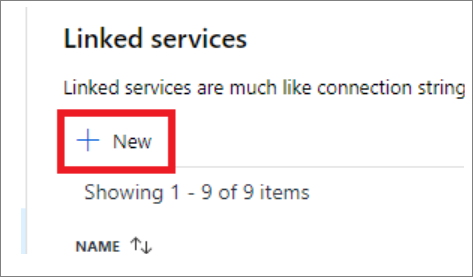
Selezionare Power BI e quindi Continua.
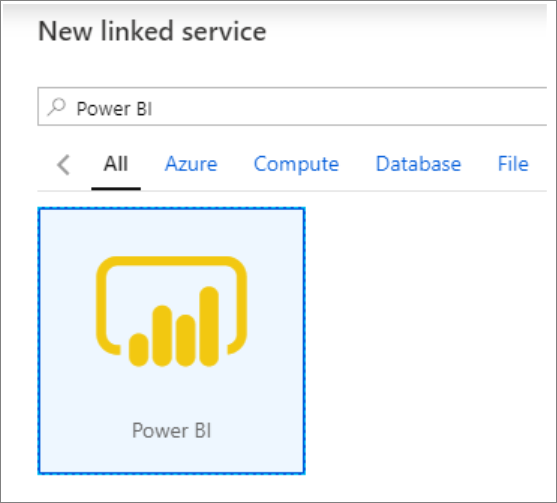
Immettere un nome per il servizio collegato e selezionare un'area di lavoro dall'elenco a discesa.
Suggerimento
Se il nome dell'area di lavoro non viene caricato, selezionare Modifica e quindi immettere l'ID dell'area di lavoro. È possibile trovare l'ID nell'URL per l'area di lavoro di Power BI:
https://msit.powerbi.com/groups/<workspace id>/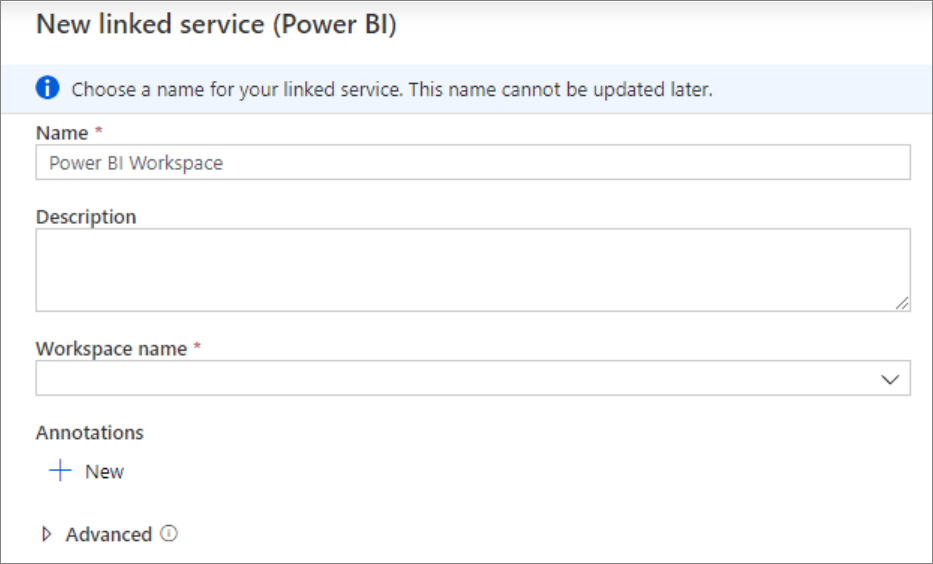
Selezionare Crea.
Visualizzare l’area di lavoro Power BI in Synapse Studio
Una volta collegate le aree di lavoro, è possibile esplorare i set di dati Power BI, modificare/creare nuovi report Power BI da Synapse Studio.
Selezionare Sviluppo.
Espandere Power BI e l'area di lavoro che si desidera utilizzare.
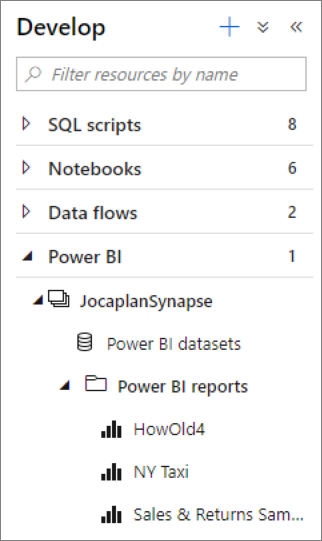
È possibile creare nuovi report selezionando + nella parte superiore della scheda Sviluppo . È possibile modificare i report esistenti selezionando il nome del report. Tutte le modifiche salvate vengono riscritto nell'area di lavoro di Power BI.
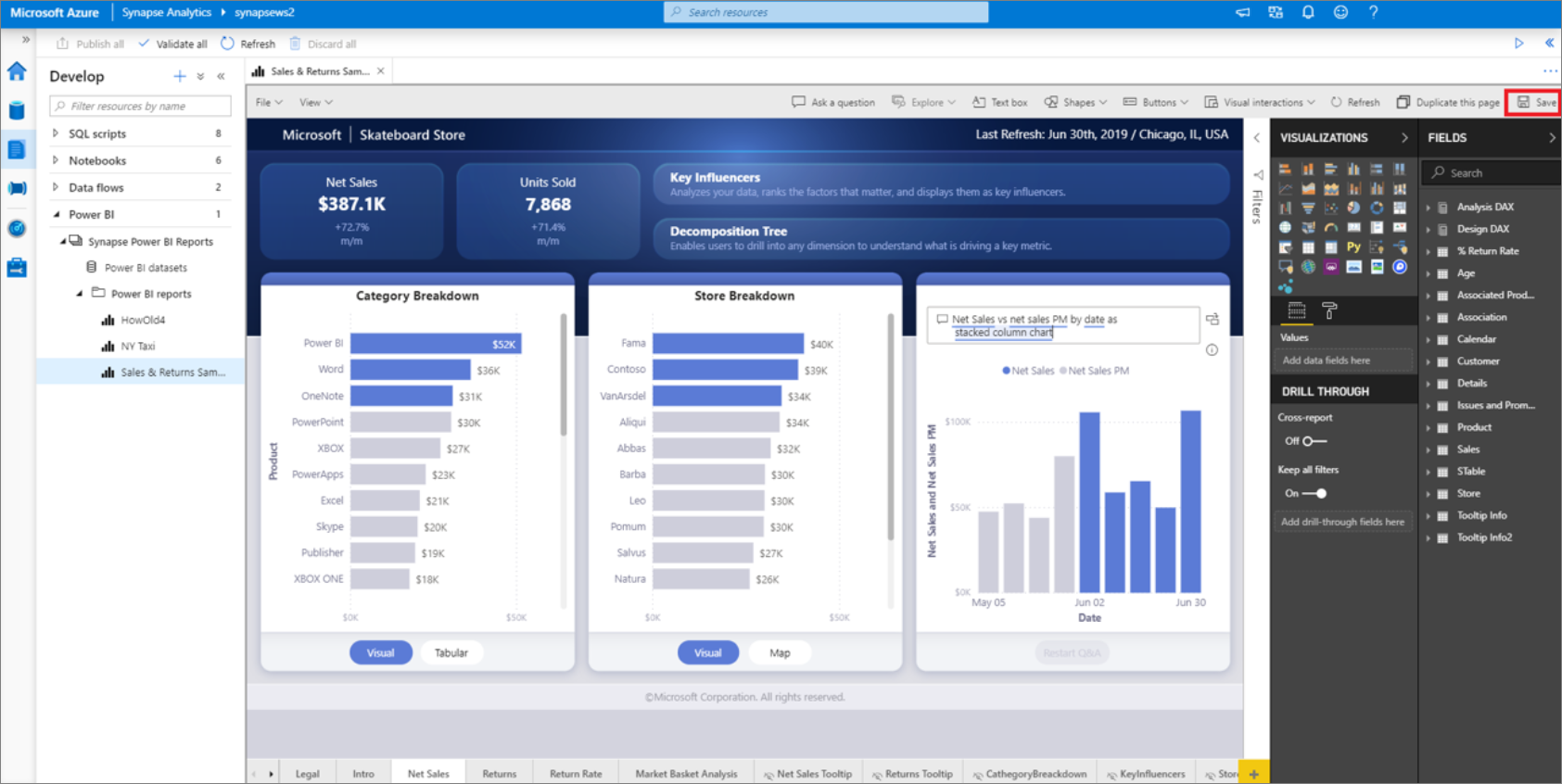
Contenuto correlato
Altre informazioni su come creare il report di Power BI sui file archiviati in Archiviazione di Azure.